Как проверить состояние аккумулятора в Windows 11
Срок службы батареи имеет важное значение для ноутбуков и планшетов, поскольку он определяет, как долго вы сможете запускать Windows 11 и приложения. Понимание состояния батареи может помочь определить, есть ли какие-либо проблемы с энергией или требуется ли замена батареи.
Какой бы ни была причина, операционная система включает в себя инструмент командной строки, который анализирует использование с течением времени, чтобы создать отчет о состоянии аккумулятора, в котором содержатся технические характеристики аккумулятора, энергопотребление, предполагаемый срок службы аккумулятора и подробная информация, позволяющая определить, нуждается ли устройство в замене аккумулятора.
В этом практическом руководстве я объясню, как создать и интерпретировать отчет о состоянии аккумулятора вашего ноутбука или планшета.
Как проверить состояние аккумулятора в Windows 11
Чтобы создать отчет о состоянии аккумулятора в Windows 11, выполните следующие действия:
Программы для Windows, мобильные приложения, игры - ВСЁ БЕСПЛАТНО, в нашем закрытом телеграмм канале - Подписывайтесь:)
- Откройте Пуск.
- Найдите «Командная строка», щелкните правой кнопкой мыши верхний результат и выберите параметр «Запуск от имени администратора».
- Введите следующую команду, чтобы создать отчет о состоянии батареи в Windows 11, и нажмите Enter: powercfg /batteryreport /output «C:\battery_report.html»
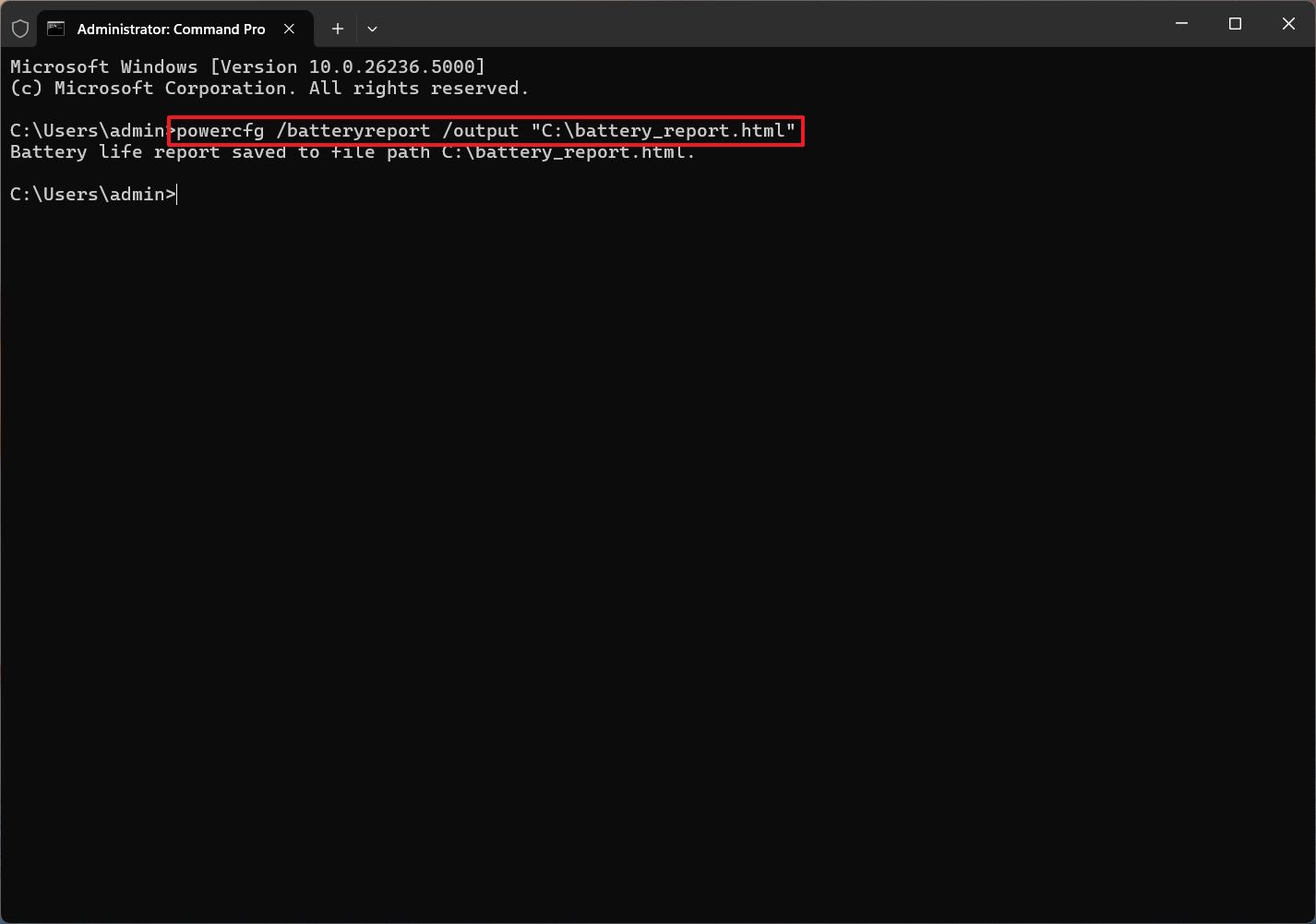
После выполнения этих шагов отчет будет автоматически сохранен на основном установочном диске.
Чтение отчета о батарее
- Откройте проводник.
- Нажмите «Этот компьютер» на левой панели.
- Дважды щелкните диск «C» в разделе «Устройства и диски».
- Дважды щелкните, чтобы открыть файл «battery_report.html» в веб-браузере по умолчанию.
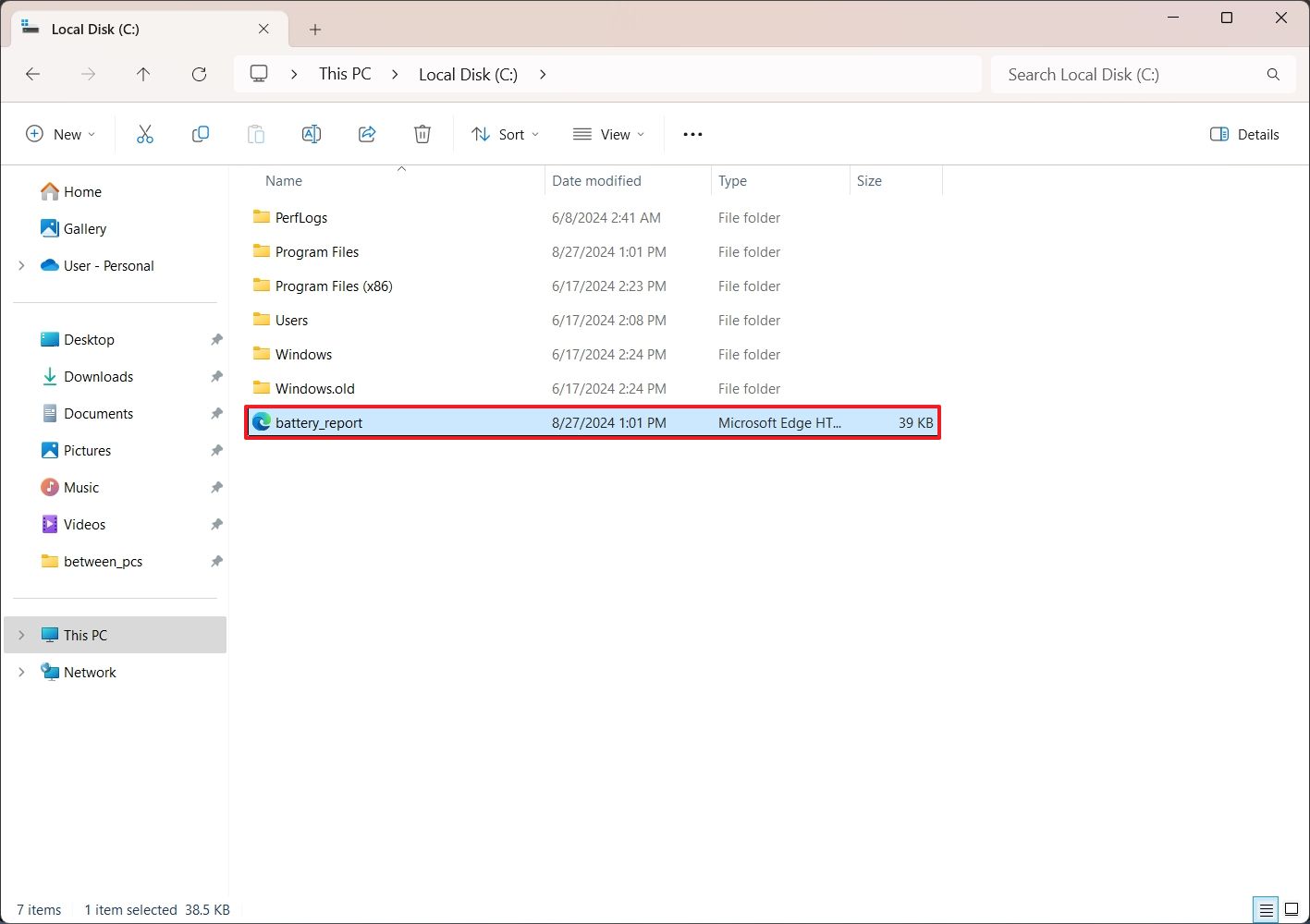
Отчет состоит из нескольких разделов с понятной информацией. Раздел с наибольшей информацией, которая вам нужна, — это раздел «Установленные батареи», который дает общий обзор батареи, включая название, производителя, серийный номер, химию, проектную емкость и количество циклов.
Если вы хотите узнать, нуждается ли аккумулятор в замене, посмотрите на «проектную емкость» и «емкость полного заряда». В примере показано, что аккумулятор был рассчитан на 37 930 мВт·ч, а емкость полного заряда составляет 37 930 мВт·ч, что указывает на то, что аккумулятор все еще может удерживать 100% заряда. Однако, если общая емкость заряда значительно падает (примерно менее 50%), это может означать, что пришло время заменить аккумулятор.
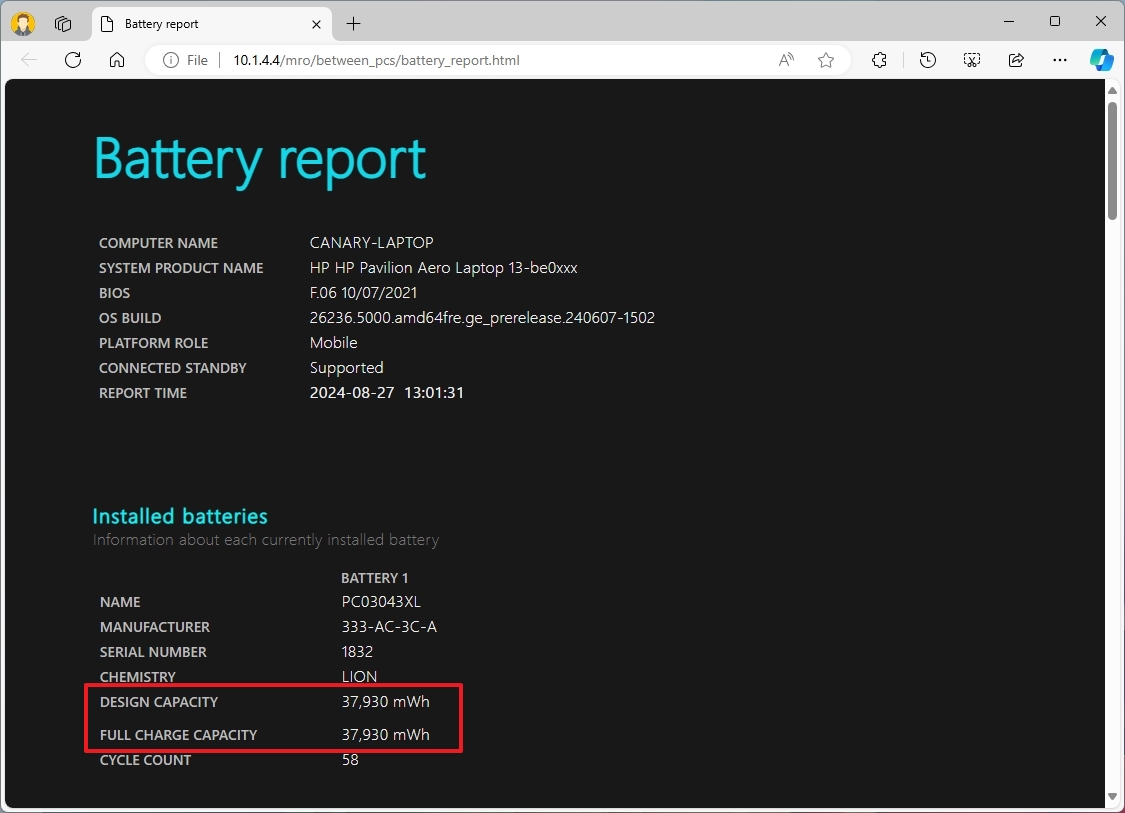
Раздел «Недавнее использование» показывает, когда устройство было активным, приостановленным или находилось в режиме ожидания. Эта информация может помочь определить, просыпается ли компьютер автоматически в случайные моменты времени, когда этого не должно быть.
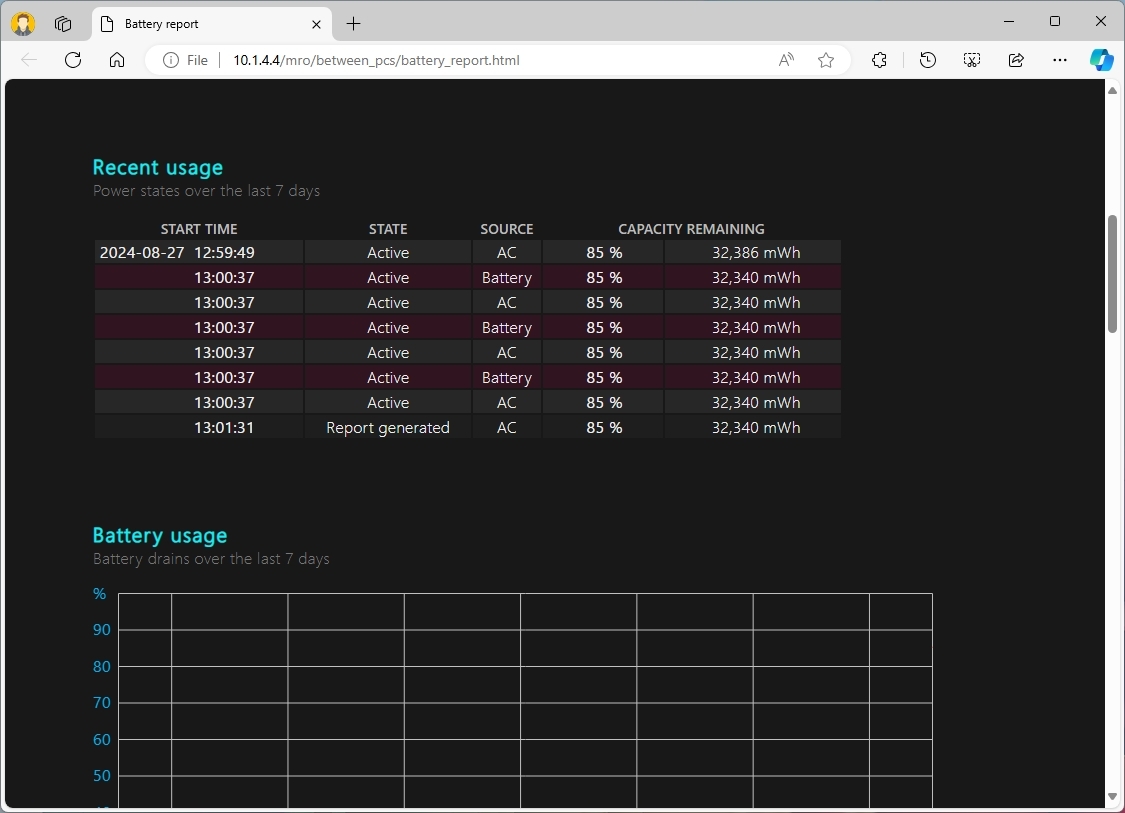
Раздел «Использование аккумулятора» отображает график с ценной информацией о разряде аккумулятора за последние три дня.
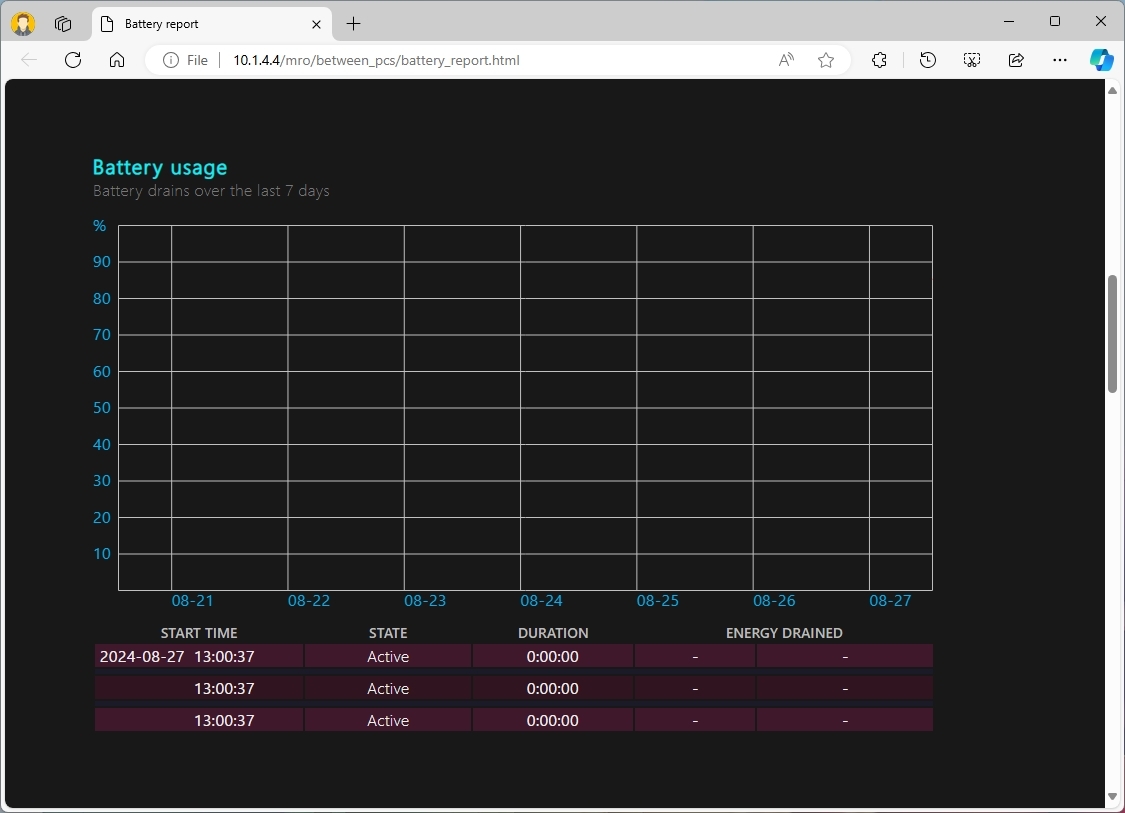
«История использования» отслеживает, как долго компьютер работал от аккумулятора и когда он был подключен к розетке.
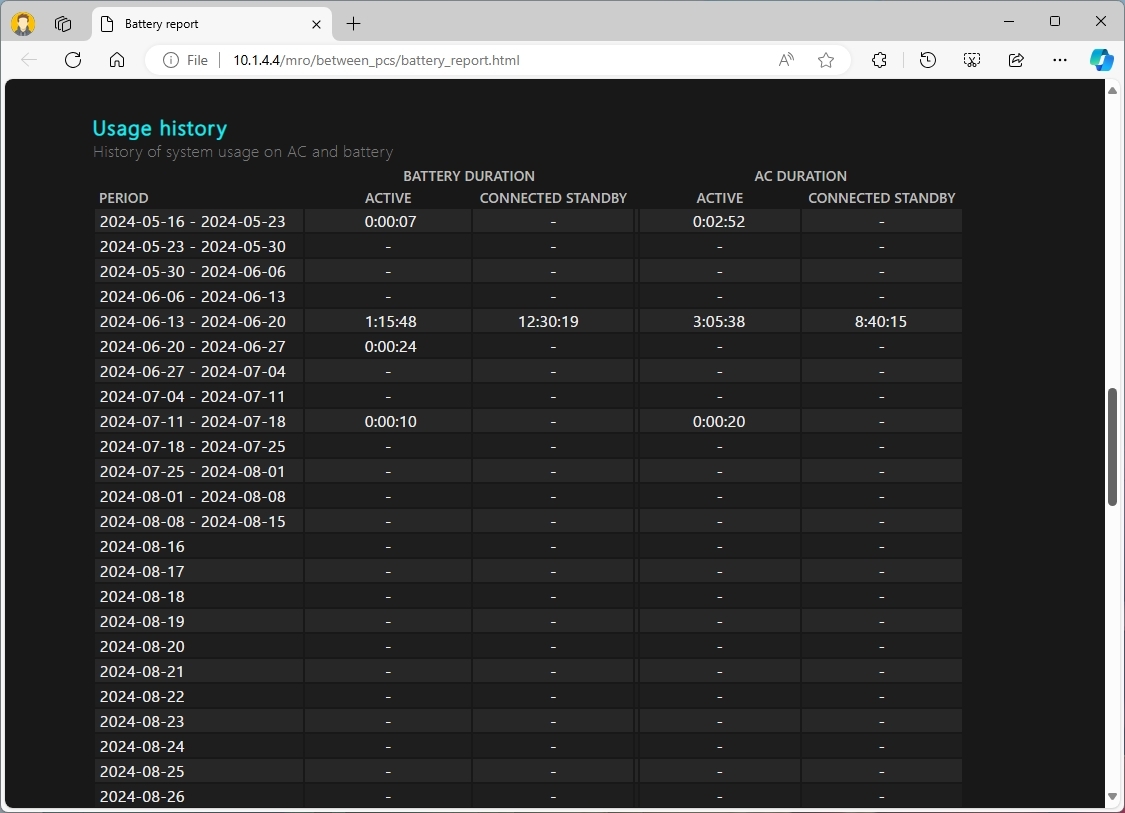
«История емкости аккумулятора» отслеживает историю зарядной емкости аккумулятора.
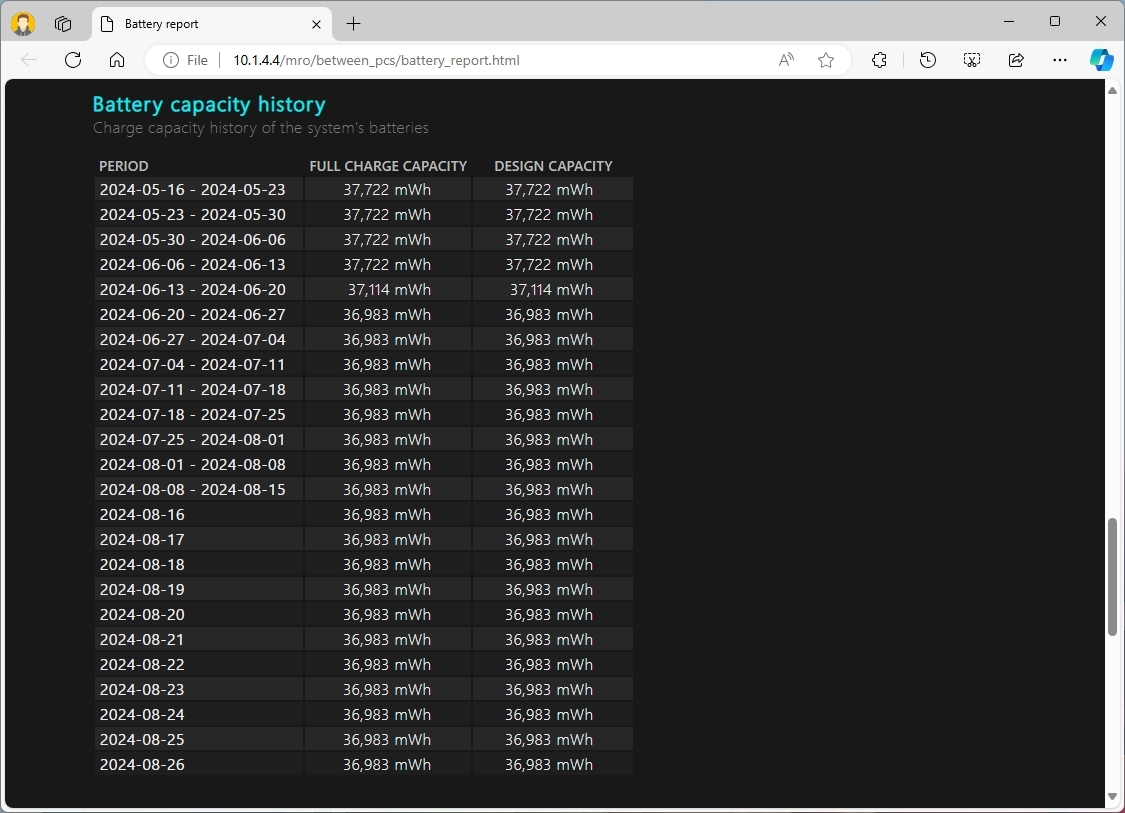
Наконец, раздел «Оценка срока службы батареи» показывает срок службы батареи на основе наблюдаемых расходов. Другими словами, этот раздел показывает прогноз срока службы батареи для обычного использования.
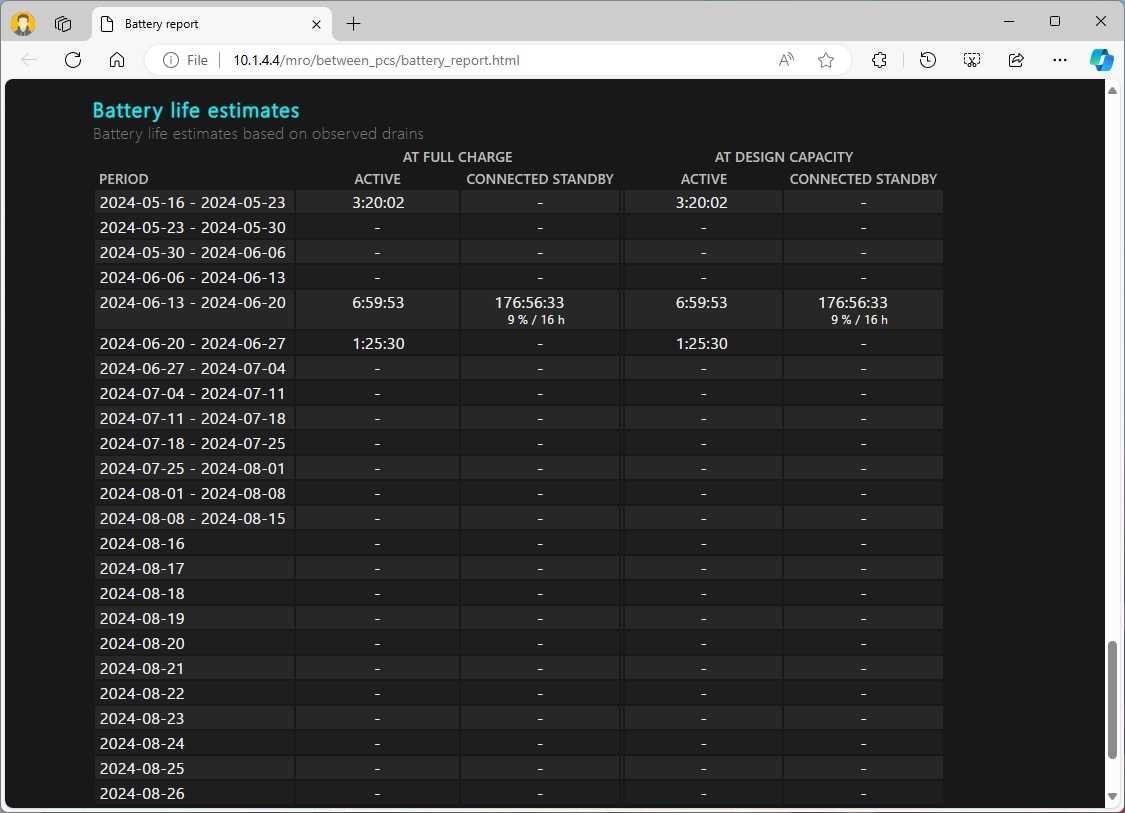
Инструмент работает лучше всего, поскольку он собирает больше данных с течением времени. Это означает, что если вы создаете отчет о батарее на новом устройстве или новой установке, вы вряд ли найдете много полезных деталей. Если у вас возникли проблемы с батареей, рекомендуется пройти несколько циклов, чтобы найти закономерности, которые могут помочь определить проблему.
Больше ресурсов
Для получения дополнительных полезных статей, обзоров и ответов на распространенные вопросы о Windows 10 и Windows 11 посетите следующие ресурсы:
